
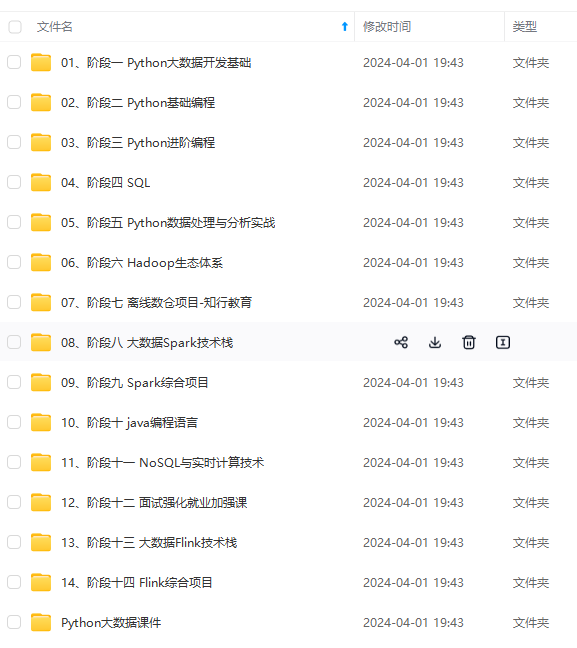

既有适合小白学习的零基础资料,也有适合3年以上经验的小伙伴深入学习提升的进阶课程,涵盖了95%以上大数据知识点,真正体系化!
由于文件比较多,这里只是将部分目录截图出来,全套包含大厂面经、学习笔记、源码讲义、实战项目、大纲路线、讲解视频,并且后续会持续更新
<dependency>
<groupId>net.sf.ucanaccess</groupId>
<artifactId>ucanaccess</artifactId>
<version>4.0.4</version>
</dependency>
<dependency>
<groupId>junit</groupId>
<artifactId>junit</artifactId>
<version>4.11</version>
<scope>test</scope>
</dependency>
</dependencies>
2、gdb驱动支持定义
// 注册所有的驱动
gdal.AllRegister();
// 为了支持中文路径,请添加下面这句代码
gdal.SetConfigOption("GDAL_FILENAME_IS_UTF8", "YES");
// 为了使属性表字段支持中文,请添加下面这句
gdal.SetConfigOption("SHAPE_ENCODING", "CP936");
/*******************定义坐标系********************/
SpatialReference sr = new SpatialReference();
sr.ImportFromEPSG(4326);
/*******************输出gdb图层、表********************/
String saveGdbPath = "D:/creategdb/测试生成gdb1210.gdb";
org.gdal.ogr.Driver oDriver = ogr.GetDriverByName("FileGDB");
if (oDriver == null) {
System.out.println("FileGDB" + " 驱动不可用!\n");
return;
}
DataSource dataSourceGDB = oDriver.CreateDataSource(saveGdbPath);
3、创建gdb图层layer
DataSource dataSourceGDB = oDriver.CreateDataSource(saveGdbPath);
//gdb图层
Layer gdbLayer = dataSourceGDB.CreateLayer("ZDXX", sr, ogr.wkbPolygon, null);
4、创建属性列,同时设置别名
// 创建一个叫FeatureName的字符型属性,字符长度为50
FieldDefn oFieldName = new FieldDefn("FieldName", ogr.OFTString);
oFieldName.SetAlternativeName("要素类型");
oFieldName.SetWidth(100);
gdbLayer.CreateField(oFieldName, 1);
5、创建空间元素
FeatureDefn oDefn =gdbLayer.GetLayerDefn();
// 创建三角形要素
Feature oFeatureTriangle = new Feature(oDefn);
oFeatureTriangle.SetField(0, 0);
oFeatureTriangle.SetField(1, "三角形");
Geometry geomTriangle =Geometry.CreateFromWkt("POLYGON ((0 0,20 0,10 15,0 0))");
oFeatureTriangle.SetGeometry(geomTriangle);
gdbLayer.CreateFeature(oFeatureTriangle);
二、gdb文件生成
经过以上的一系列步骤,基本上完成gdb文件的生成测试,需要完整测试代码可以点击基于JAVA的GDAL生成gdb实例代码,下载后本地后,在确保环境配置无误的情况下,正常运行。
1、gdb文件目录
在生成目录,打开以gdb后缀结尾的文件夹,可以看到如下的文件(比较多,打开滚动条看更多)

2、 ArcMap验证
使用ArcMap打开上述的gdb文件,验证文件是否可以正常打开,空间参考设置、属性设置、空间信息、属性别名是否已经正常写入等等。
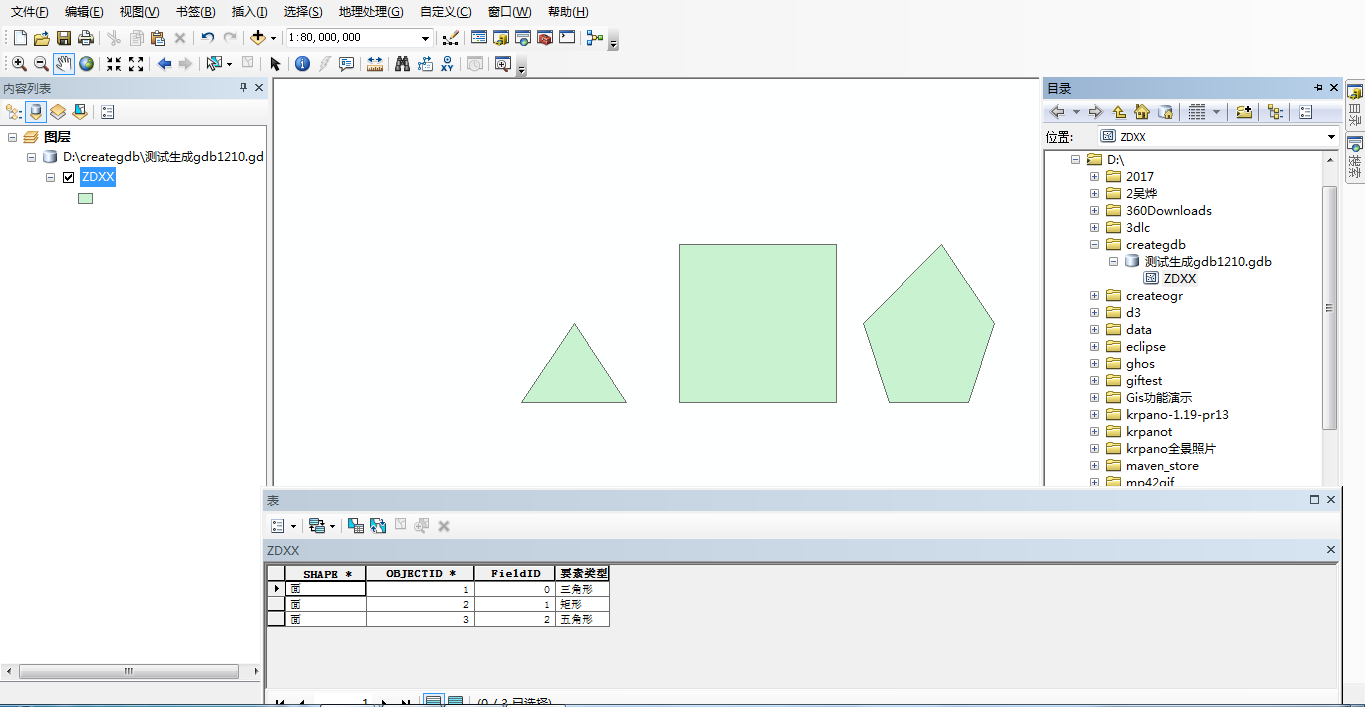



既有适合小白学习的零基础资料,也有适合3年以上经验的小伙伴深入学习提升的进阶课程,涵盖了95%以上大数据知识点,真正体系化!
由于文件比较多,这里只是将部分目录截图出来,全套包含大厂面经、学习笔记、源码讲义、实战项目、大纲路线、讲解视频,并且后续会持续更新
习笔记、源码讲义、实战项目、大纲路线、讲解视频,并且后续会持续更新**






















 1万+
1万+











 被折叠的 条评论
为什么被折叠?
被折叠的 条评论
为什么被折叠?








